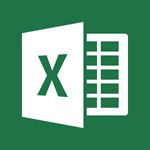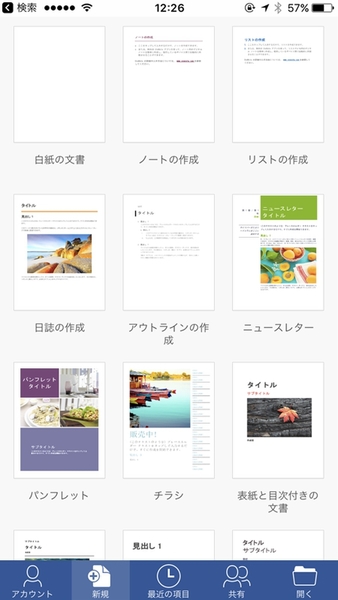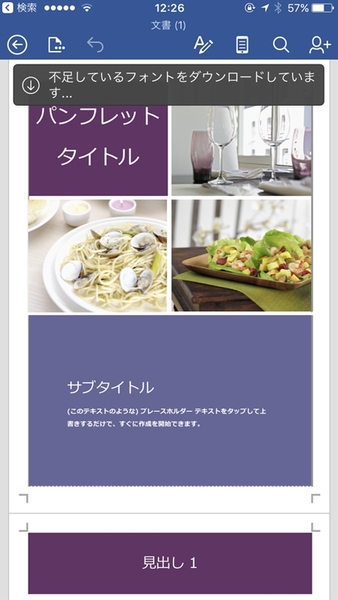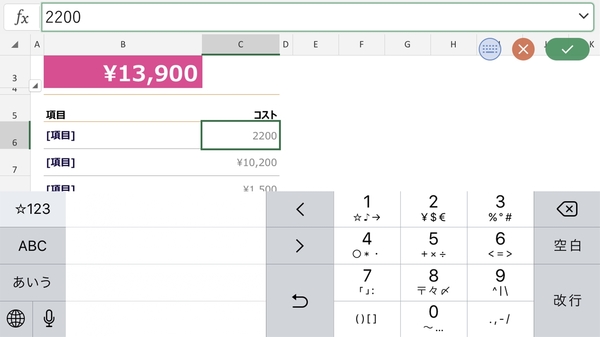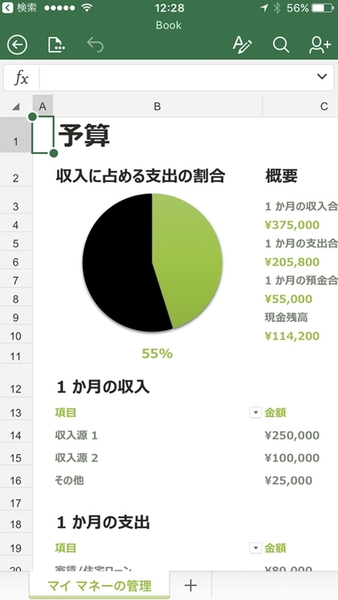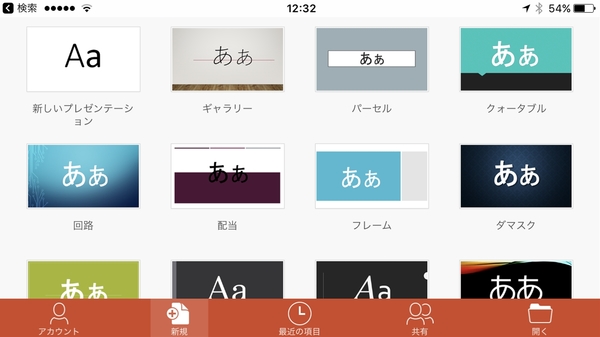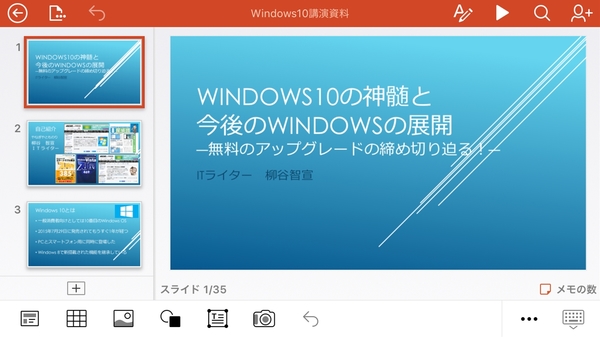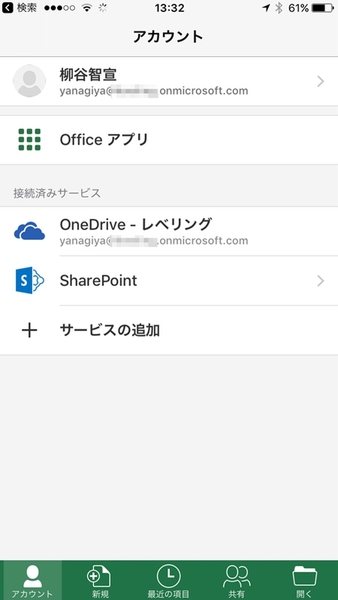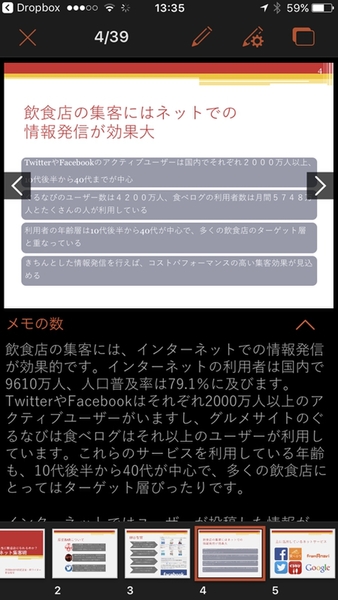アスキースマホ総研・白書 第35回
もうPCなんていらない!? スマホひとつでいつでもどこでも仕事をする方法!
アスキーの会員サービスASCII倶楽部では、会員の方だけが読めるさまざまな連載や特集が毎日更新中。有料の会員サービスですが、現在3日間無料キャンペーンを実施中です! 詳細は記事末尾をご確認ください。
本日は、ASCII倶楽部で5月6日に公開した「もうPCなんていらない!? スマホひとつでいつでもどこでも仕事をする方法!」を紹介します。
みんな使っているスマホだが、LINEやゲームだけでなく、ビジネスにだって活用できる。いつでもどこでも操作できるし、何よりコンパクトなのがラク。そこで今回は、スマホで仕事をこなすテクニックを紹介しよう。仕事をするためにノートPCを持ち歩いている人、PCを使うために直帰せずに帰社する人は要チェック!
Office Mobileを使って
どこでもオフィス文書を閲覧・編集
仕事でもスマホを使い倒したい。もちろん、カレンダーアプリでスケジュールを管理したり、ボイスレコーダーアプリで会議を録音したり、メールも活用していることだろう。その他の作業は、内容によってPCとスマホを使い分けていると思うが、実はスマホでもPC同様のことができる。PC向けと考えていた仕事を外出先の隙間時間に処理できるなら、効率アップは間違いなし! 重いノートPCを持ち歩くことから解放されるのも嬉しいところだ。
PCでの仕事と言ってまず思い浮かぶのはエクセル、ワード、パワーポイントといったOfficeソフトだろう。これらのファイルを閲覧できるスマホアプリは多く、マイクロソフトからも公式アプリがリリースされている。「Office Mobile」さえあれば、閲覧はもちろん新規作成や編集もできるのだ。大画面PCと比べれば操作感は劣るが、ちょっとした時間にプレゼン資料のノートを書き込んだり、エクセルにデータを打ち込んだりして、仕事を進めることができる。
ただし、PC向けオフィスのフル機能版と比べるとできることとできないことがある。たとえば、モバイル版のエクセルでも新規ファイルを作り、データを入力したり関数を利用したりはできる。書式は設定できるし、印刷時の縮小拡大も可能。反面、マクロやピボットテーブルは使えないし、保護されているシートは表示できない。
ワードでは文章の入力はもちろん、表や画像、図形の挿入、書式の設定、スペルチェックなどが可能だが、SmartArt関連の機能が利用できない。パワーポイントはスライドを作成し、表やテキスト、図形などを挿入できる。スライドショーを開始することもできるので、プレゼンに使うこともできる。対応しない機能としては、罫線やセルの結合などを利用できず、アニメーションも扱うことができない。Android版の場合はプレゼン時のノート表示も無理だ。とは言え、これらの機能を使わないことも多いし、スマホでドラフト版を作成しておくだけでも、実際の作業時間は大きく短縮できる。
※アイコン横のアプリ名をクリックでダウンロードサイトにジャンプします。
iOS対応版
Microsoft Word
作者:マイクロソフト
価格:無料
Microsoft Exce
作者:マイクロソフト
価格:無料
Microsoft PowerPoint
作者:マイクロソフト
価格:無料
Android対応版
Microsoft Word
作者:マイクロソフト
価格:無料
Microsoft Excel
作者:マイクロソフト
価格:無料
Microsoft PowerPoint
作者:マイクロソフト
価格:無料
ただし、ひとつ注意点がある。現在「Office Mobile」は無料で公開されており、個人であればそのまま利用できる。しかし、仕事で使う場合は、Office 365のライセンスが必要なのだ。これは無料でマイクロソフトが提供している「Office Online」というウェブサービスでも同じ。「Office 365 Business」であれば、900円/月( 税込)から利用できる。このライセンスではPCやタブレット、スマホなど合計5台までインストールが可能。さらに個人用の「Office 365 Solo」のライセンスでもOKだ。もし、PC用のOfficeを持っていないなら、導入するついでにスマホで仕事ができるようになるのでオススメだ。
ちなみにOffice 365アカウントを登録すると、無料版では使えなかった一部機能が利用できるようになる。たとえば、エクセルでは画像に影と反射のスタイルを追加できるようになったり、ワードでは変更の記録と確認が利用できるようになる。もし、Office 365アカウントがはじかれてしまう場合、iOSの「設定」から「Word」を開き、「Wordのリセット」から「サインインし各情報の削除」をオンにして、再入力すれば登録できるようになる。
続きは「もうPCなんていらない!? スマホひとつでいつでもどこでも仕事をする方法!」でお楽しみください。
なお、こちらの記事の続きを読めるのはASCII倶楽部会員の方限定。いまならASCII倶楽部3日間無料お試しキャンペーンを実施中! 詳細は下記をご覧くださいませ。
ASCII倶楽部には、今回紹介した記事だけでなく、PCやスマホ、カメラ、テレビ、オーディオなどの会員だけが読める連載が毎日更新されております!
3日間無料トライアルキャンペーン実施中!
アスキーの会員サービス(月額1080円)「ASCII倶楽部」では、週刊アスキー 電子版の最新号から過去3年ぶん以上のバックナンバーが読み放題となっております。
加えて、ASCII倶楽部では会員の方だけが読める連載・特集記事やニコ生のアーカイブ、さらにはイベント(!)も楽しめちゃいます。
そんな月額サービスのASCII倶楽部はただいま3日間無料トライアルキャンペーンを実施中。トライアルキャンペーンでは、ASCII倶楽部のすべてのコンテンツを利用できるので、期間内であれば週アスも読み放題!
会員制読み放題サービス
ASCII倶楽部(アスキークラブ)
■利用料金
月額1000円+税(税込1080円)
※毎月1日~末日までの利用料金として
■支払方法等
●以下のクレジットカードによるお支払いとなります。
* VISAカード/MasterCard/アメリカン・エキスプレスカード/JCBカード
※ご利用になる決済機関によって決済時期及び決済方法が異なります。
それぞれの決済機関が定める利用規約等をご確認ください。
■提供時期
月額利用料金の支払い後、すぐに利用可能。
■推奨環境 <端末・ブラウザ>
【PC】
・OS
Windows 7 以上 , Mac OS X 10.10以上
・ブラウザ
(Windows)Internet Explor 11※Edgeは除く , Google Chrome , Firefox
(Mac)Safari
【スマートフォン】
・OS
iOS 8 以上 , Android 4.x以上
・ブラウザ
(iOS)Safari
(Android)Google Chrome
URL ASCII倶楽部
週刊アスキーの最新情報を購読しよう